Este rezonabil să credem că fiecare versiune nouă de Windows devine mai mare. Lucrurile noi pe lângă cele vechi ar trebui să facă Windows 11 să utilizeze mai mult spațiu, nu? Pot fi. Să vedem ce poți face pentru a instala Windows 11 în mai puțin spațiu.
Cât spațiu ocupă Windows 11?
De ce are nevoie Windows 11 și de ce are Microsoft pentru a instala Windows 11 sunt două lucruri diferite. Cerința de stocare pentru birou Windows 11 este de 64 GB. Cu toate acestea, pagina Cerințele Microsoft Windows 11 ne avertizează: „Este posibil să fie necesar spațiu de stocare suplimentar pentru a descărca actualizări și pentru a activa anumite funcții”.

Cât de mare este descărcarea instalării Windows 11?
Dacă faceți upgrade direct de la Windows 10 la Windows 11, dimensiunea de descărcare este de aproximativ 3,5 GB. Cu toate acestea, dacă doriți să instalați Windows 11 folosind un fișier .ISO, plănuiți să aveți cel puțin 5,37 GB de spațiu. Windows în diferite limbi poate avea o dimensiune mai mare a fișierului .ISO. Dacă credeți că 5,37 GB este mult, rețineți că acesta este un program de instalare Windows cu mai multe ediții.

Ce ediție de Windows 11 utilizează cel mai puțin spațiu?
Cunoașteți despre Windows Home și Windows Pro ediții. Dar știați despre Windows în modul S, Windows Education și Windows Enterprise? Fiecare ediție are instalate diferite capacități și caracteristici.
Windows 11 în modul S este cel mai probabil să aibă cea mai mică dimensiune de instalare, nemodificată. Ceea ce are sens, deoarece este o versiune redusă a Windows 11 Home, permițând doar instalarea de aplicații din Microsoft Store și Microsoft Edge ca browser web. Nu este clar cât de mic va fi Windows 11 în modul S, totuși Windows 10 în modul S utilizează doar aproximativ 5 GB de spațiu pe unitate.
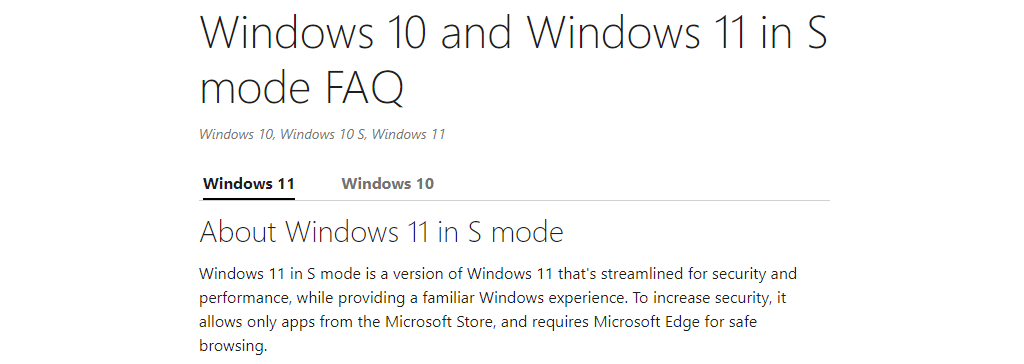
Instalarea Windows 11 în modul S necesită multă muncă pe care o persoană obișnuită nu este capabilă să o facă, așa că lăsați acest lucru în seama producătorilor de dispozitive. Dacă doriți cel mai mic Windows 11, cumpărați un dispozitiv care spune că folosește Windows 11 în modul S. Puteți dezactiva modul S în Windows 11, dar nu mai puteți reveni la modul S odată ce o faceți.
Windows 11 Home are o amprentă de 17,88 GB instalată, fără sincronizare cu OneDrive. Dacă alegeți să vă sincronizați OneDrive în timpul configurării Windows 11, adăugați dimensiunea OneDrive la acel număr..
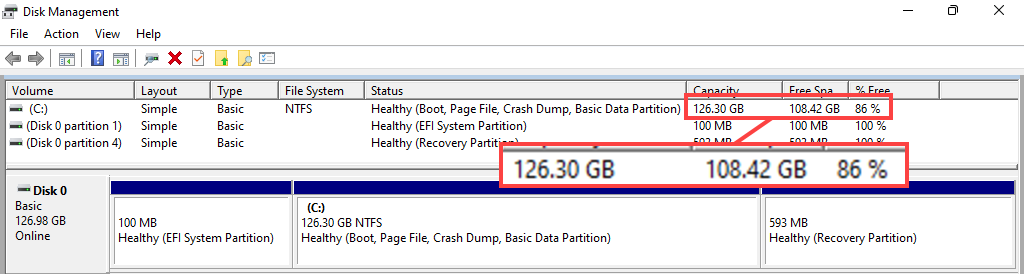
Windows 11 Pro ocupă 18,09 GB când este instalat. Aceasta se bazează pe o instalare care nu este atașată unui domeniu. A fi conectat la un domeniu nu ar face o mare diferență decât dacă există politici care au adăugat sau eliminat elemente ale Windows 11 Pro sau au instalat drivere, imprimante și software.

Windows 11 Education utilizează ceva mai puțin spațiu decât Pro, dar mai mult decât Home, la 17,91 GB . Instalarea acestei ediții a durat cel mai mult la testare, dar o mare parte din aceasta este configurată autentificarea cu mai mulți factori obligatorii (MFA). Este bine de văzut în Windows-ul care se află în școli.
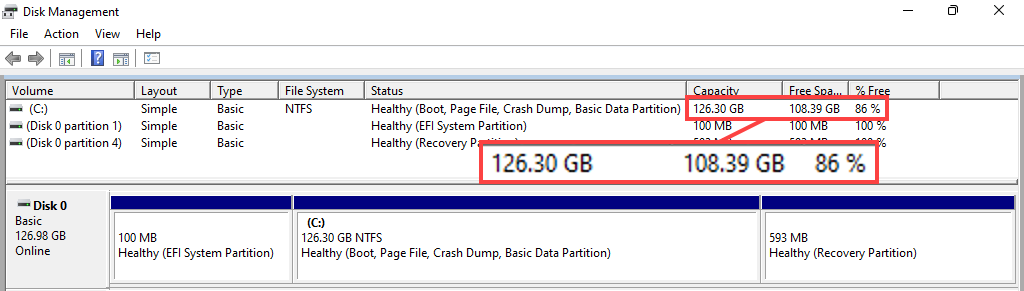
Aceste ediții au alte variante, cum ar fi Windows 11 Home Single Language și Windows Education Pro. Cu toate acestea, după cum ați văzut, nu există prea multe diferențe între cele mai comune ediții, așa că nu vă așteptați la diferențe mari între variații.
Dacă Windows 11 ia doar 18 GB De ce spune Microsoft 64 GB?
Există o diferență de 46 GB între dimensiunea instalată a Windows 11 și cerința Microsoft de 64 GB. Dar de ce? O parte din aceasta se datorează faptului că instalarea unui sistem de operare necesită ceva spațiu pentru a vă deplasa. Pe măsură ce Windows 11 este instalat, datele sunt scrise și eliminate. În orice moment, procesele de instalare pot ocupa mai mult de 18 GB.

De asemenea, dacă aveți mai puțin de 64 GB, Windows 11 va funcționa prost rapid. Instalarea doar a câtorva programe va consuma cei 48 GB de spațiu liber și nimic nu va funcționa.
Efectuați o instalare Windows 11 să utilizeze mai puțin spațiu înainte de instalare
Un proces numit eficientizarea Windows poate face ca Windows 11 să ocupe mai puțin spațiu la instalare. Raționalizarea necesită editarea instalării Windows .ISO și nu este ceva ce ar trebui să facă oricine, în afară de un profesionist IT experimentat, așa că nu vom intra în detalii.
Ideea generală de simplificare a instalării Windows 11 .ISO necesită:
Puteți vedea cum s-ar putea să nu fie acest lucru pentru dvs. Dacă nu știți deja cum să faceți fiecare dintre acești pași pe cont propriu, lăsați-l în pace.
Faceți o instalare Windows 11 să utilizeze mai puțin spațiu în timpul instalării
Cum obțineți cea mai mică instalare Windows 11? S-ar putea să credeți că omiterea opțiunilor de instalare, cum ar fi adăugarea unui al doilea aspect de tastatură sau nu activarea unor lucruri precum Cortana, ar putea folosi mai puțin spațiu. Din păcate, acestea sunt încă instalate; pur și simplu nu sunt pornite.
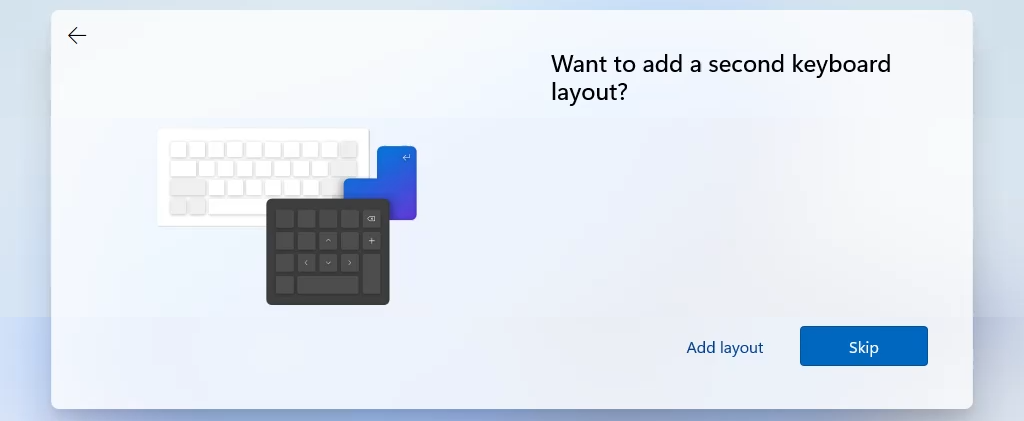
Singurul punct din configurare care poate face diferența este atunci când Windows 11 ajunge la setările Fă backup fișierelor cu OneDrive . Alegeți Nu faceți copii de rezervă pentru fișierele mele pentru a împiedica sincronizarea OneDrive. Dacă sincronizați OneDrive la instalare, ar putea folosi sute de GB de unitate sau mai mult.
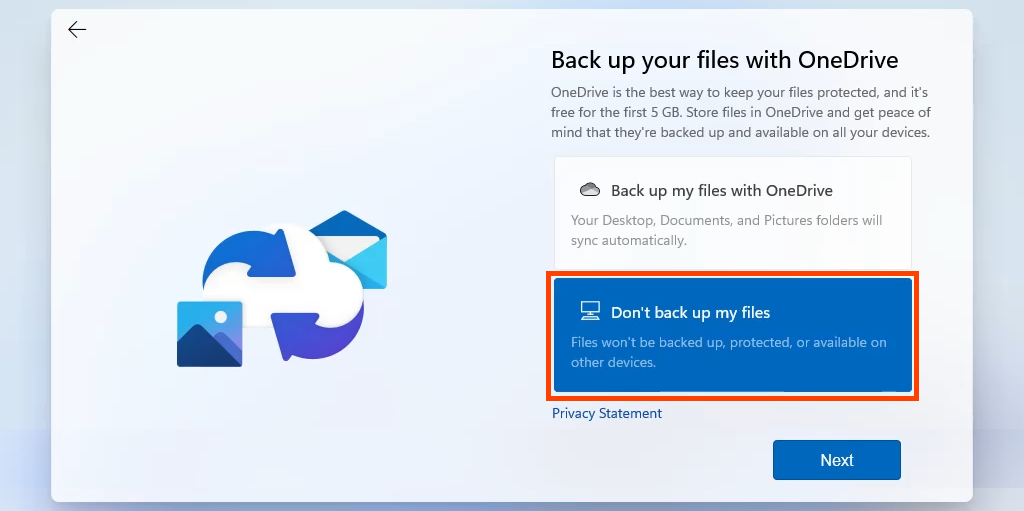
Faceți o instalare Windows 11 să ocupe mai puțin spațiu după instalare
Poate surprinzător, aplicațiile Microsoft implicite care sunt instalate cu Windows 11 Home ocupă doar 0,68 GB la testarea noastră. Totuși, avem un articol despre cum să eliminați aplicațiile implicite Windows din Windows pentru tine.
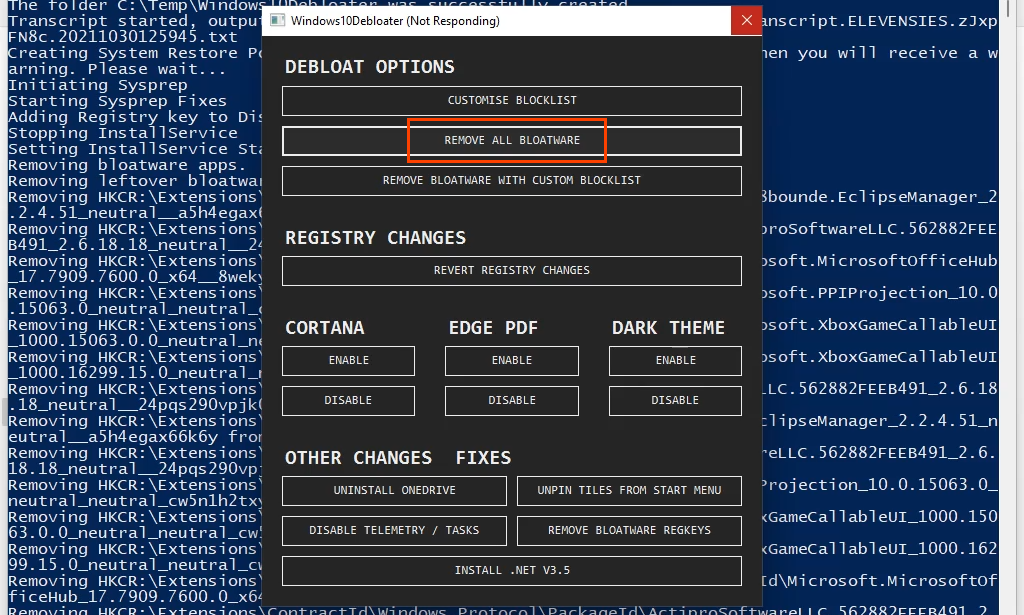
Dacă ați făcut upgrade de la Windows 10 la Windows 11 prin Windows Update, încercați Disk Cleanup cu opțiunea de a elimina System Restore și Shadow Copies . Rețineți că eliminarea punctelor de restaurare și a Copiilor Shadow ar putea face imposibilă recuperarea fișierelor sau Windows. Cu toate acestea, utilizarea Disk Cleanup ar putea elibera sute de MB sau chiar câțiva GB de spațiu pe unitate.
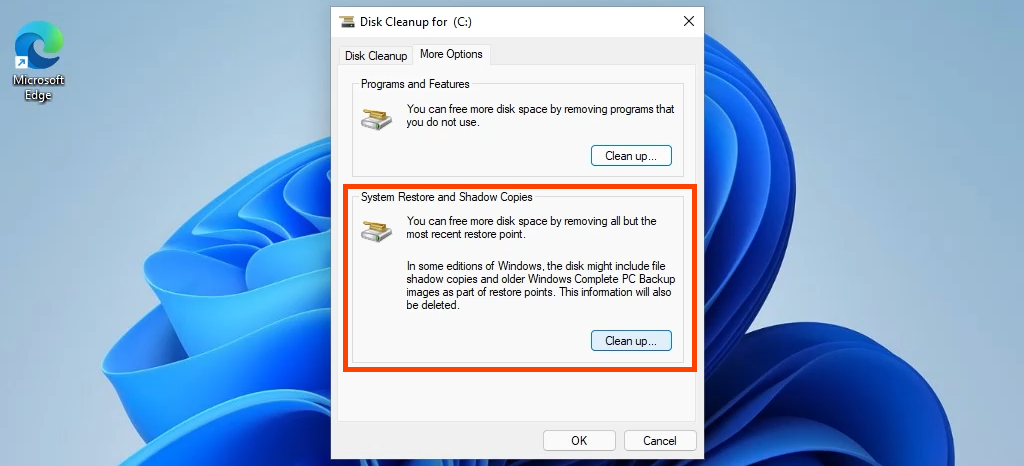
O altă metodă pentru cei care au făcut upgrade de la Windows 10 la Windows 11 este să ștergeți directorul Windows.old. Consultați articolul nostru, Cum să ștergeți folderul Windows.old în Windows 7/8/10. Aceiași pași se aplică Windows 11. Acest lucru ar putea elibera 20, 30 sau mai mulți GB de spațiu, mai ales dacă instalarea Windows 11 a eșuat de câteva ori.

Un pas mai puțin impactant este să nu sincronizați Microsoft Edge cu contul Microsoft atunci când porniți Edge pentru prima dată. Sigur, favoritele, colecțiile și extensiile nu ocupă atât de mult spațiu, dar fiecare parte contează.

Mai multe moduri de a reduce dimensiunea Windows 11?
Puteți face lucruri pentru eliberați spațiu pe unitate în Windows 11 pe măsură ce îl utilizați în continuare. Cu toate acestea, nu există multe modalități de a reduce dimensiunea unei noi instalări de Windows 11. Ați văzut altele? Vă rugăm să le împărtășiți cu noi. Ne place să învățăm la fel de mult ca și tine..
.